Przetestuj RAM Windows 7 (64-bitowy): najlepsze sposoby
Bez względu na to, jak bardzo jest to smutne, ale poziom pamięci RAM, zwany pamięcią RAM, lub, w wersji angielskiej, RAM, może powodować ogromną liczbę problemów, począwszy od zwykłego opóźnienia w ładowaniu systemu operacyjnego, a skończywszy na jego całkowitym wypadku (szczególnie, jeśli najbardziej prymitywne warunki nie są spełnione, które muszą zwrócić uwagę). Ogólnie rzecz biorąc, weźmiemy test pamięci RAM (na przykład Windows 7 64 bitowy) podczas instalowania nowych modułów lub zastępowania starych w każdym przypadku. Jednocześnie należy wziąć pod uwagę kilka głównych czynników, które mogą mieć dalszy wpływ na identyfikację przyczyn niesprawności lub pojawienia się konfliktów.
Dlaczego potrzebuję testu 64-bitowej pamięci RAM systemu Windows?
Przede wszystkim musisz wyraźnie zrozumieć, że żaden moduł pamięci RAM nie może dostać się do gniazda na płycie głównej i pracować bez problemów. Płyta sama w sobie może po prostu nie wspierać instalacji niektórych rodzajów listew lub nawet podobnych urządzeń od nieznanych producentów (chociaż może spełniać wszystkie podane kryteria).

Pytanie jest inne: większość użytkowników próbuje wykonać test pamięci RAM tylko wtedy, gdy wykryto zbyt oczywiste problemy na komputerze. Podczas sprawdzania sprzętu większość z nas absolutnie nie zwraca uwagi na takie parametry jak częstotliwość pracy zegara, czas, napięcie pracy, obsługiwana magistrala, przepustowość (która, nawiasem mówiąc, musi być zgodna z procesorem), itp.
Wstępna kontrola sprzętu
A gdy pojawiają się problemy, które najczęściej wyrażają się w tym, że po uruchomieniu systemu operacyjnego pojawiają się komunikaty o błędach (najczęściej jest to niebieski ekran z kodem błędu wskazującym, że awaria nie wystąpiła na poziomie oprogramowania, ale na poziomie fizycznym) zrestartuj system, biorąc pod uwagę błąd jako tymczasowe zjawisko krótkotrwałe. Tak nie jest.
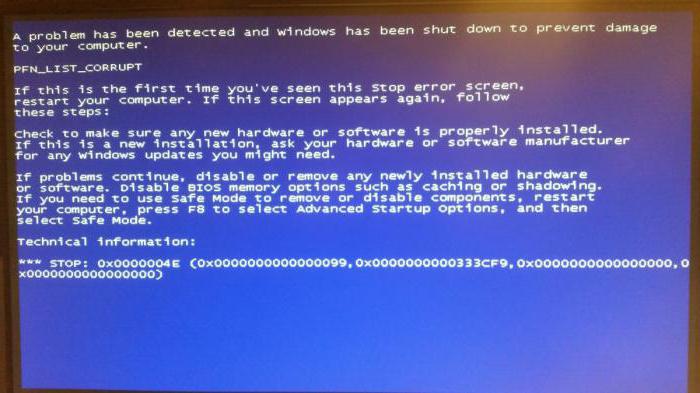
Zatem test pamięci RAM (w tym przypadku Windows 7 64-bitowy) początkowo musi zostać zredukowany do sprawdzania stanu fizycznego gniazd płyty głównej, operatywności pasków RAM i zgodności charakterystyk sprzętowych ze sobą.
Aby zacząć, naprawdę spróbuj ponownie uruchomić terminal komputera lub laptopa. Czasami (przy zbyt dużym obciążeniu pamięci RAM) system zawiesza się z tego powodu. Oznacza to, że w danej chwili działa zbyt wiele aplikacji i procesów systemowych, które zajmują maksymalną ilość pamięci RAM, a dodatkowa pamięć wirtualna, za którą odpowiedzialny jest plik pagefile.sys, rezerwująca wolne miejsce w systemie i dyskach logicznych, również nie jest wystarczająca.

Trochę rozproszonym, warto powiedzieć, że nawet przy partycjach logicznych tworzony jest plik stronicowania dla każdego z nich.
Najprostsza metoda sprawdzania, kiedy na komputerach pojawiają się niebieskie ekrany
Przejdźmy teraz do stacjonarnych komputerów, ponieważ weryfikacja wydajności dowolnego taktu jest dość elementarna. Co najmniej, proponowany test systemu Windows 7 64-bitowej pamięci RAM - lub dowolnego innego systemu - da wynik natychmiast. Najważniejsze jest, aby najpierw usunąć wszystkie moduły RAM z odpowiednich gniazd, gdy komputer jest wyłączony, a następnie wstawiać je jeden po drugim, a następnie ponownie uruchomić. Jeśli system uruchamia się w trybie pracy, nie ma problemów z pamięcią. W przeciwnym razie sam pasek będzie musiał zostać zastąpiony z powodu awarii lub z powodu niespójności z parametrami układu macierzystego.
Czy istnieje wbudowany system?
Windows 7 64-bitowy test RAM, jeśli ktokolwiek nie wie, jest początkowo włączony po uruchomieniu komputera. Innymi słowy, gdy napięcie jest podawane na płytę główną, podstawowy system do wykrywania "żelaznych" urządzeń BIOS lub jego bardziej nowoczesnej wersji UEFI, który ma interfejs graficzny. Chodzi o to nie to. Zauważyłeś, że stacjonarna jednostka po włączeniu daje sygnał z dynamiki systemu? Krótki jednorazowy sygnał odpowiada faktowi, że wszystkie elementy systemu są w porządku.
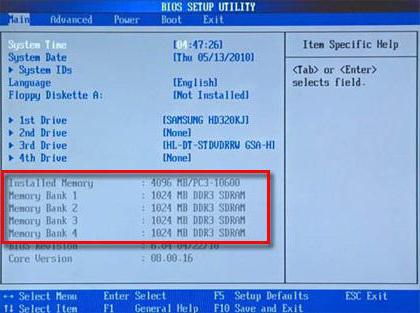
Jeśli coś pójdzie nie tak, należy wprowadzić ustawienia podstawowego systemu wejścia / wyjścia i sprawdzić parametry pamięci RAM (w szczególności dotyczy napięcia zastosowanego do pasków, użytego mostu itp. - sprawcy rozumieją o co chodzi).
Jak korzystać z wbudowanej diagnostyki?
Jednak autodiagnoza w systemie BIOS jest daleka od najbardziej idealnego sposobu określenia pełnej wydajności pamięci RAM. Test 64-bitowej pamięci RAM systemu Windows 7 dla błędów sam w sobie może spowodować pojawienie się nieprawidłowych danych w raportach. Problem polega na tym, że zarówno system BIOS, jak i Windows mogą wymagać zupełnie innej pamięci RAM.
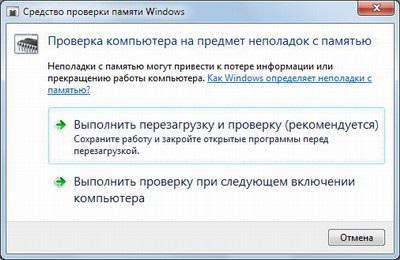
Będzie musiał użyć przynajmniej wbudowanego systemu. Najpierw musisz zadzwonić do menu Start i ustawić w nim linię wygaszoną, po czym aplikacja, która się pojawi, będzie oferować dwie opcje wyboru: bez restartu i przy następnym uruchomieniu. Lepiej wybrać drugą metodę, pomimo zaleceń systemu. Ponowne uruchomienie zajmie trochę więcej czasu, ale problemy zostaną na pewno zidentyfikowane.
Test 64-bitowej pamięci RAM systemu Windows 7: Memtest86 + i aplikacji AIDA64
Ale narzędzia systemów Windows często gubią się w oprogramowaniu stron trzecich. Jeden z najpotężniejszych programów rozpoznał narzędzie Mentest86 +.
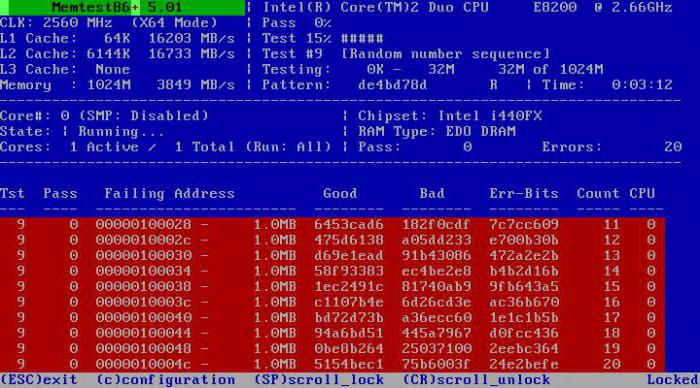
Jego jedyną wadą jest to, że działa tylko w trybie DOS i podaje dokładnie błędy dostępu do sektorów pamięci RAM przez typ skanowania dysków twardych. Zwykły użytkownik niewiele z tego zrozumie, ale zaawansowane adresy błędów użytkowników mogą wiele powiedzieć.
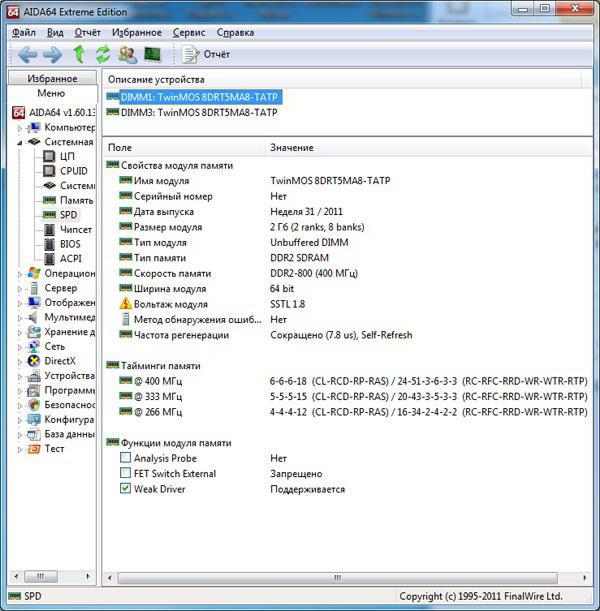
Drugie narzędzie (w języku rosyjskim) testuje pamięć RAM Windows 7 64 bit produkuje w taki sposób, że nawet na starcie daje główne cechy kompatybilnych modułów płyty głównej i RAM. Jeśli korzystasz z sekcji SPD, możesz dowiedzieć się wielu ciekawych rzeczy na temat swojej płyty głównej i pasków RAM. Na przykład wyraźnie wskazuje, która maksymalna objętość jest obsługiwana, który producent jest odpowiedni, które gniazda z ich parametrami elektrycznymi mogą być używane, itp. Ogólnie rzecz biorąc, jest rozważane (wśród użytkowników, wśród ekspertów) testowanie 64-bitowego programu RAM systemu Windows 7 AIDA produkuje najlepiej (choć żadne z proponowanych programów nie rozwiązuje problemów, to właśnie diagnostyka). Ale to nie wszystko.
Sprawdź pamięć RAM na nośniku USB
Nawet jeśli występują problemy z dyskiem twardym, pamięcią lub uruchomieniem komputera, test 64-bitowej pamięci RAM systemu Windows 7 (błędy zostaną wykryte, ale nie zostaną naprawione) można wykonać nawet podczas rozruchu z nośnika wymiennego, na przykład zwykłego dysku flash USB.
Najważniejszym warunkiem jest pobranie nie tylko narzędzia Memttest86 +, ale także dodatkowego instalatora, ale nie jako obrazu ISO, ale jako specjalnego instalatora USB, z którego należy utworzyć bootowalny dysk flash USB. Następnie, po ponownym uruchomieniu systemu, musisz najpierw wprowadzić ustawienia BIOS i ustawić urządzenie USB jako pierwsze, gdy komputer uruchomi się, a następnie uruchomić i wykonać odpowiedni test.
Nagraj i używaj dysku optycznego
Jeśli ktoś nie lubi tej opcji (na przykład osoba jest przyzwyczajona do używania tylko płyt CD / DVD lub konfiguracja systemu podstawowego pod względem postrzegania pierwszego urządzenia z nośnika optycznego wygląda na prostszy), można użyć tego samego narzędzia Memtest86 +, które działa wyłącznie w trybie zgodności w systemie Windows (a nie w systemie DOS), po którym, podczas określania nośnika, na którym zostanie nagrany główny pakiet i dane rozruchowe, odpowiedni napęd zostanie wybrany w menu.
Możliwe problemy
Czasami można zauważyć, że pobierając powyższe narzędzie z nośników wymiennych, użytkownicy często zauważają, że czek jest na początku wystarczająco szybki, ale w pewnym momencie po prostu się zawiesza. Zasadniczo, jak zauważają sami programiści, jest to normalne. Faktem jest, że testowanie odbywa się na zasadzie kilku przebiegów. W takim przypadku wystarczy jeden lub dwa. Jeśli wystąpią błędy pamięci RAM, zostaną one natychmiast wykryte. Jeśli tak nie jest, kiedy narzędzie się zawiesza, proces testowania może zostać zmuszony do zakończenia.
Wniosek
Jak widać, właśnie tak wygląda 64-bitowy test RAM Windows 7. Jakiego programu można użyć? Pytanie jest dość skomplikowane, ponieważ żadne z narzędzi, które zostały stworzone dzisiaj, nie może rozwiązać problemu (w przeciwieństwie do tych samych programów testujących, korygujących błędy lub nawet magnesujących powierzchnię dysków twardych). Niestety, jeśli wykryte zostaną problemy, paski pamięci będą musiały zostać zmienione, ponieważ mogą spowodować fizyczne uszkodzenie sprzętu i powodować konflikty sprzętowe nawet na poziomie programu w podstawowych systemach BIOS / UEFI, nie wspominając o głównych składnikach systemu operacyjnego Windows, które mają zależność tylko pod względem wymagań systemowych i maksymalnej dostępnej objętości modułów modułów do pobrania w postaci ciężkich bibliotek dynamicznych, które są obecne w przypadku poważnego oprogramowania w głównym zestawie t obowiązkowe.